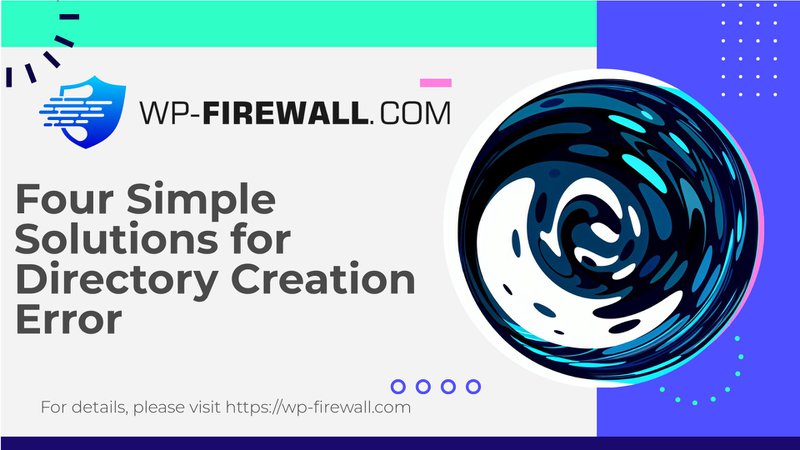
解决 WordPress 中的“无法创建目录”错误:综合指南
WordPress 中的“无法创建目录”错误是一个常见问题,在主题或插件安装、更新甚至上传媒体文件时都可能出现。此错误通常表示 WordPress 缺乏在您的服务器上创建新目录所需的权限。在本文中,我们将深入探讨原因并提供解决此问题的分步解决方案,确保您的 WordPress 网站保持安全和正常运行。
了解“无法创建目录”错误的原因
- 文件权限不正确:
WordPress 需要特定的文件和目录权限才能正常运行。如果这些权限设置不正确,可能会阻止 WordPress 创建新目录或上传文件。目录的理想权限为 755 (rwxr-xr-x),文件的理想权限为 644 (rw-r–r–)。 - 目录路径配置错误:
有时,WordPress 设置中的上传目录路径可能配置错误。这可能导致 WordPress 无法创建必要的目录。 - 磁盘空间不足:
服务器磁盘空间不足也会阻止 WordPress 创建新目录。务必检查并确保有足够的可用磁盘空间。 - PHP 配置问题:
您的服务器上的 PHP 设置可能限制了文件上传或目录创建。调整这些设置可以解决此问题。
识别错误
要识别“无法创建目录”错误,您可以使用以下方法:
- WordPress 网站健康工具:
导航至工具 > 网站健康从您的 WordPress 仪表板。点击信息选项卡并向下滚动到文件系统权限部分。如果任何目录标记为不可写,则表明存在权限问题。 - 服务器错误日志:
定期检查服务器的错误日志,了解遇到的错误的详细信息。您可以通过托管仪表板或 cPanel 访问此日志。
解决“无法创建目录”错误的步骤
1.验证目录权限
- 通过 FTP 或文件管理器访问您的服务器:
使用 FTP 客户端(如 FileZilla)或您的托管服务提供商的文件管理器来访问您的网站文件。 - 导航到 wp-content 文件夹:
转到您的 WordPress 安装文件夹并导航到wp-内容目录。 - 在 wp-content/uploads 上设置正确的权限:
设置权限上传文件夹的权限设置为 755(目录)和 644(文件)。要调整权限,请右键单击上传目录,然后选择权限。将目录的数值设置为 755,将文件的数值设置为 644。确保上传目录具有相同的权限。
2.检查磁盘空间
- 登录到您的主机控制面板:
确认有足够的可用磁盘空间。存储空间不足可能会阻止 WordPress 创建新目录。 - 必要时增加磁盘空间:
如果您的磁盘空间不足,请考虑升级您的托管计划,以确保有足够的空间让 WordPress 正常运行。
3.尝试通过 FTP 手动安装
- 下载文件至您的计算机:
如果您仍然遇到问题,请考虑手动安装插件或主题。将文件下载到您的计算机。 - 通过 FTP 上传文件:
使用 FTP 客户端将文件直接上传到正确的目录。这样可以绕过 WordPress 的内部安装程序,并有助于解决权限问题。
4. 使用主机控制面板
- 访问文件管理工具:
大多数托管服务提供商在其控制面板中提供文件管理工具。使用这些工具可以调整文件权限或直接上传文件。
5. 检查插件冲突
- 暂时停用所有插件:
有时,插件冲突会导致目录创建问题。暂时停用所有插件,然后重试安装。
6. 检查.htaccess 文件的限制
- 打开.htaccess 文件:
打开你的.htaccess文件并确保没有任何限制阻止目录创建。查找任何可能干扰安装的意外规则或指令。
7. 联系您的托管服务提供商的支持团队
- 寻求帮助:
如果以上步骤均无效,请联系您的托管服务提供商。他们也许能够为您解决权限问题或调整服务器设置。
预防措施
为了避免将来遇到“无法创建目录”错误:
- 保持 WordPress 核心、插件和主题为最新版本:
定期更新您的 WordPress 核心、插件和主题,以确保您拥有最新的安全补丁和功能。 - 避免安装来自不可信来源的主题/插件:
安装来自不受信任来源的主题或插件时要小心,因为它们可能包含恶意软件或配置不正确。 - 定期检查磁盘使用情况,必要时升级托管计划:
定期监控您的磁盘使用情况,并在必要时升级您的托管计划,以避免空间不足。 - 使用信誉良好的 WordPress 安全插件:
利用信誉良好的 WordPress 安全插件保护您的网站免受恶意软件和漏洞的侵害。
结论
WordPress 中的“无法创建目录”错误通常是由文件权限不正确、目录路径配置错误、磁盘空间不足或 PHP 配置问题引起的。通过遵循上述步骤(验证目录权限、检查磁盘空间、尝试通过 FTP 进行手动安装、使用托管控制面板、检查插件冲突、检查 .htaccess 文件的限制以及联系托管服务提供商),您可以有效地解决此问题并确保您的 WordPress 网站保持安全和正常运行。
请记住,定期维护和关注细节对于保持 WordPress 安装处于良好状态至关重要。通过主动解决这些问题,您可以避免常见的陷阱并确保网站顺利运行。

